Mens du får hodet ned på en enormregneark som inneholder labyrint av verdier, data, tekst osv., så det er ganske mulig at du gikk glipp av logiske og syntaksfeil. Ettersom logiske feil ikke kan identifiseres ved hjelp av Excel-kompilator, må du skrive noen formler som kan peke ut tomt mellomrom, negativ verdi eller til og med #NA! og # DIV / 0! feil. Takket være innebygde Excel-funksjoner som enkelt kan kvitte seg med disse avvikene i regnearket. Dette innlegget vil dekke hvordan du bruker innebygde Excel-funksjoner for å identifisere feil.
Start Excel 2010-regnearket du vil sjekke data for feil på. Vi har tatt med en tabell med en enkelt kolonne, som vist på skjermdumpen nedenfor.

Nå skal vi sjekke verdiene i en kolonne, om de er negative, positive eller null, eller cellen er BLANK. Nå for dette vil vi opprette en ny radetikett på plassering B1, med navnet Kryss av, og vi vil skrive formel i den første raden i dette feltet.
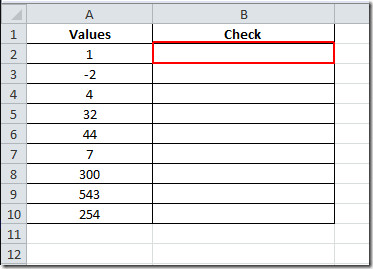
Vi vil ganske enkelt skrive IF-funksjon, som omfatter forskjellige scenarier.
= IF (ISBLANK (A2), "Blank", IF (A2 <0, "Negativ", "Positiv eller null"))
Vi har hovedsakelig brukt to IF-er i formelen, den første kontrollerer for tom celle, den andre kontrollerer for negative og positive verdier. Du kan imidlertid legge til en annen IF-tilstand, spesielt for null.
Den vil sjekke verdien på plassering A2, og etter kriteriene satt i formelen, gi resultatet, som vist på skjermdumpen nedenfor.
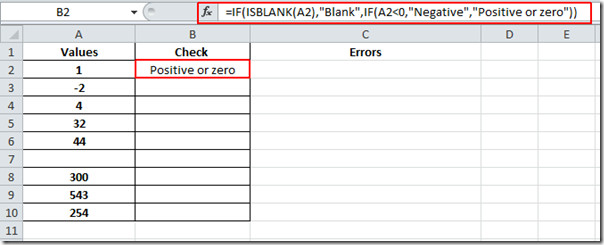
Dra nå plustegnet på slutten av cellen, mot slutten av kolonnen for å bruke det over.
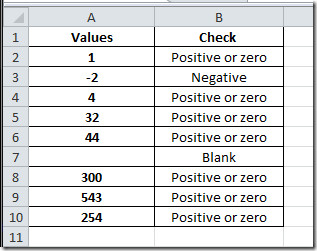
Hvor verdien er mindre enn null, viser den Negativ, der vi har stått tomt celle, viser den Blank, og for resten av datatypen viser den positiv eller null. For feilhåndtering vil vi inkludere en formel som identifiserer feilene i databladet og viser nøkkelord Feil i cellene.
Vi vil sjekke et tall for divisjon med null og som til slutt gir resultatet # DIV / 0 !, Vi sjekker bare denne meldingen når den oppstår. Så vi vil skrive en enkel formel som vil sjekke for feil, og når den støter på en feil, vil den vise SANN, i den tilhørende cellen.
= ISERR (A2)
Som i formelen sjekker vi verdiene i feltet Verdier for feil.
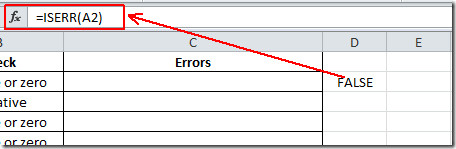
Dra nå plustegnet på slutten av cellen mot slutten av kolonnen for å bruke det over.
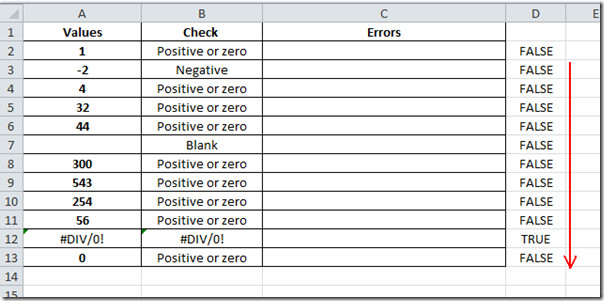
Vi har tatt med en ny kolonne med etikett feil i bordet. I dette feltet skal vi sjekke om det er en celle som inneholder SANN i det neste feltet. Hvor den vil finne EKTE det er det som betyr verdier kolonnen inneholder en feil.
Formelen går slik;
= IF (D2 = SANN, “Feil”, ””)
Dette vil vise Feil hvor den vil finne EKTE, og la cellen stå tom hvis uttalelsen er FALSK .
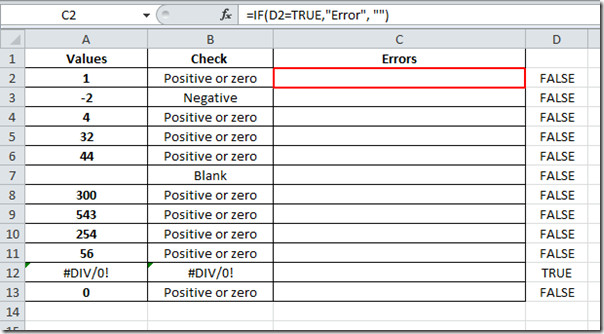
Så etter at du har brukt den over hele feilkolonnen, vil regnearket se noe som ligner det som vises på skjermdumpen nedenfor.
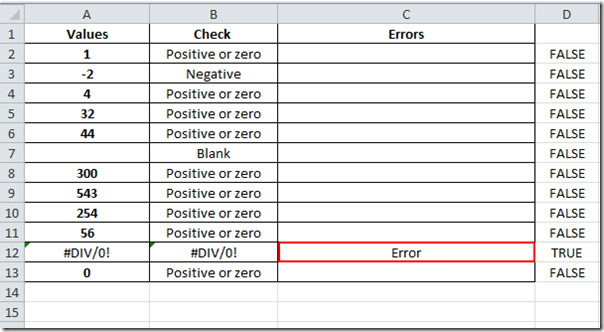
Dette vil vise Feil bare hvis # DIV /? 0!, og #NAVN? vises i Verdi felt.
Du kan også sjekke tidligere gjennomgåtte guider om datavalidering i Excel 2010 og passordbeskyttelse i Excel 2010













kommentarer